在 Dynamo 中,节点是连接到可视化程序的对象。每个节点都执行一项操作 - 有时这可能与存储数字一样简单,或者可能是更复杂的操作,例如创建或查询几何体。
节点剖析
Dynamo 中的大多数节点由五个部分组成。虽然存在例外(如输入节点),但每个节点的剖析可描述如下: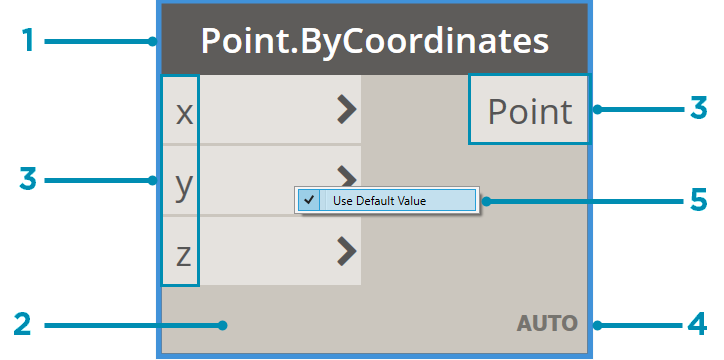
- 名称 - 具有 Category.Name 命名约定的节点名称
- 主节点 - 节点的主体 - 在此处单击鼠标右键可显示整个节点级别的选项
- 端口(输入和输出)- 导线的接受器,它们向节点提供输入数据以及节点操作的结果
- 连缀图标 - 表示为匹配列表输入指定的“连缀”选项(稍后再做详细介绍)
- 默认值 - 在输入端口上单击鼠标右键 - 某些节点具有可以使用也可以不使用的默认值。
端口
节点的输入和输出称为端口,并充当导线的接受器。数据通过左侧的端口进入节点,并在节点执行右侧的操作后流出节点。端口希望接收特定类型的数据。例如,将数字(如 2.75)连接到坐标点节点上的端口将成功创建点;但是,如果我们向同一端口提供“Red”,则会导致错误。
提示:将光标悬停在端口上可查看包含预期数据类型的工具提示。
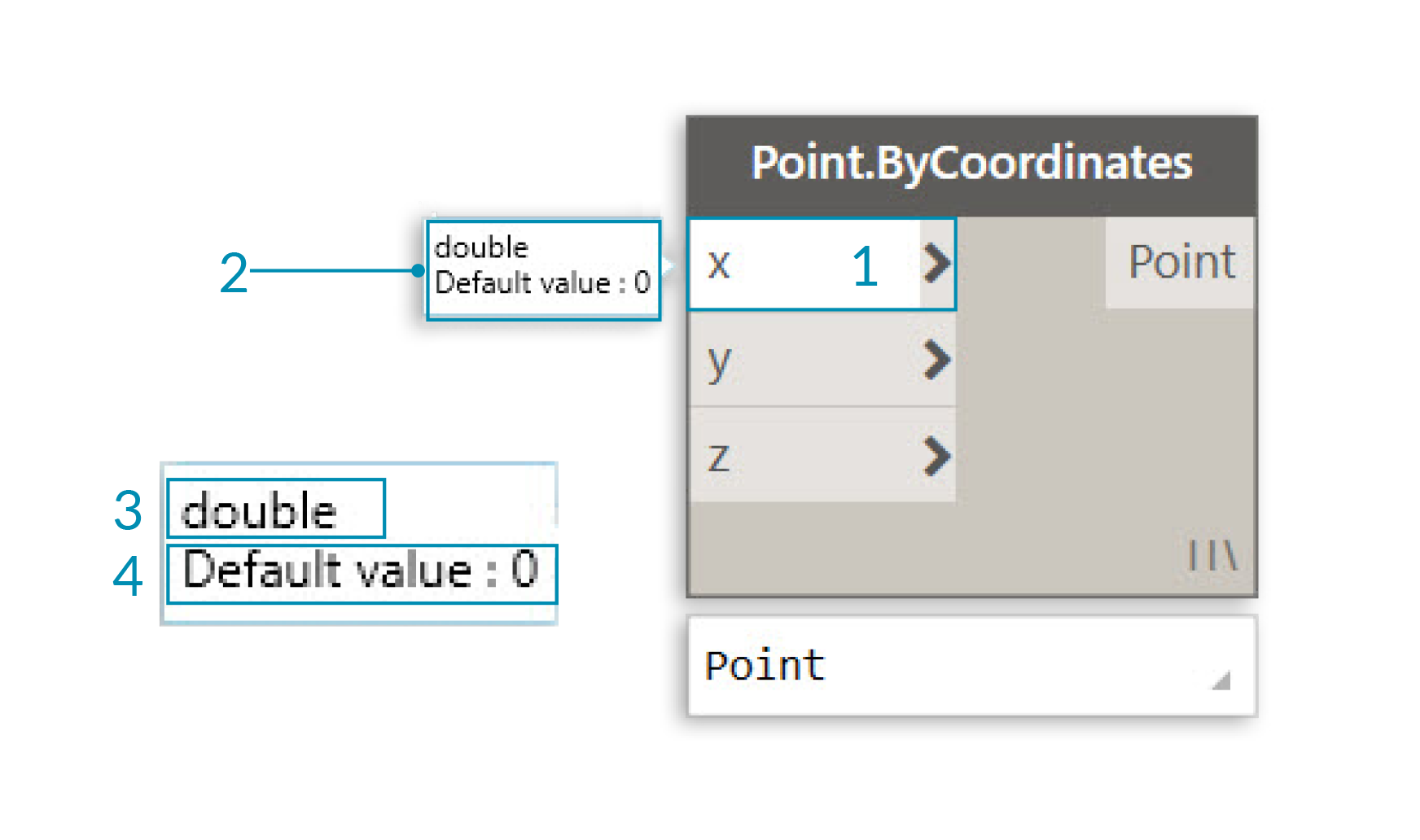
- 端口标签
- 工具提示
- 数据类型
- 默认值
状态
Dynamo 通过基于每个节点的状态使用不同颜色方案渲染节点,来提供执行可视化程序的状态的指示。此外,将光标悬停在名称或端口上或在其上单击鼠标右键可显示其他信息和选项。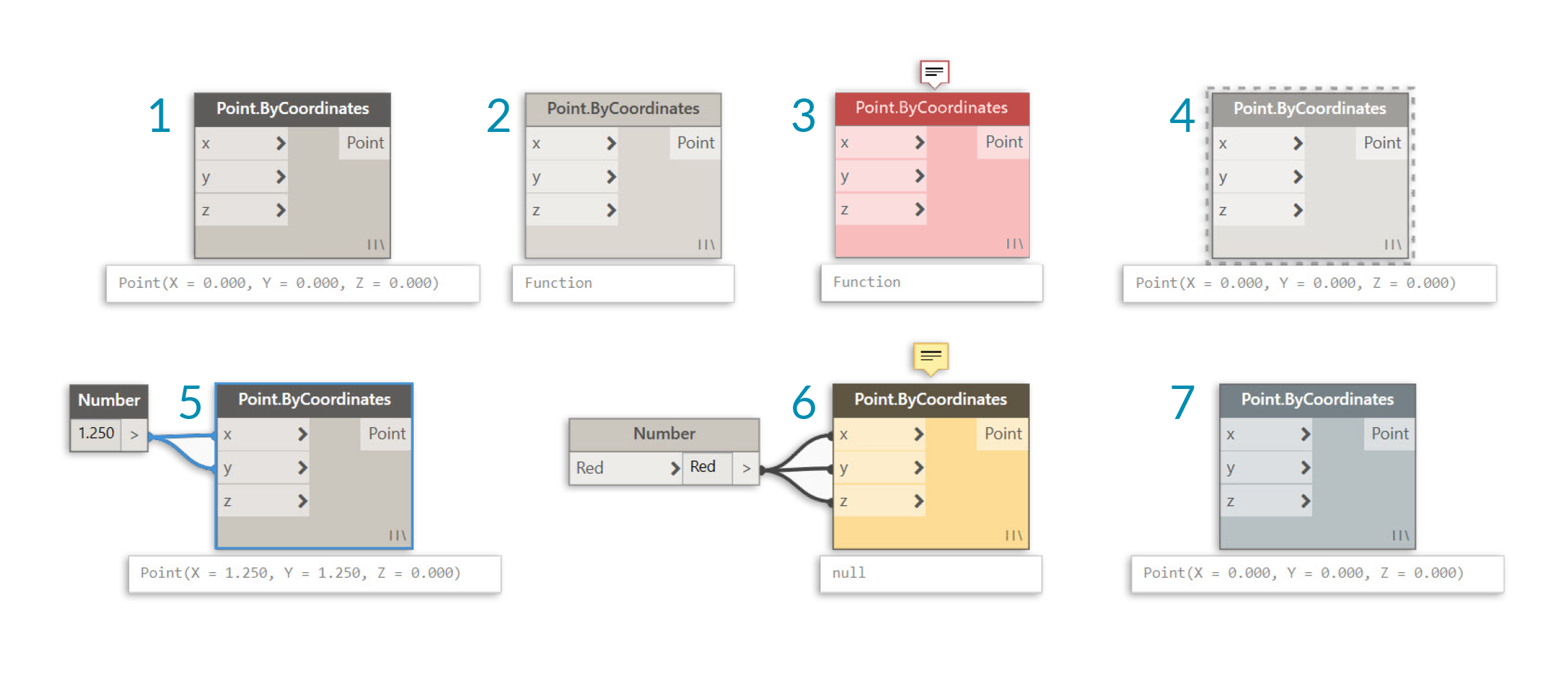
- 活动 - 背景为深灰色的节点连接良好,且已成功连接其所有输入
- 非活动 - 灰色节点处于非活动状态,且需要使用导线连接才能成为活动工作空间中的程序流的一部分
- 错误状态 - 红色表示节点处于错误状态
- 冻结 - 透明节点已打开冻结,挂起节点的执行
- 已选定 - 当前选定节点在其边界上以浅绿色亮显
- 警告 - 黄色节点处于警告状态,这意味着它们可能具有错误的数据类型
- 背景预览 - 深灰色表示几何体预览已关闭
如果可视化程序包含警告或错误,Dynamo 将提供有关该问题的其他信息。任何黄色节点在名称上方也有工具提示。将鼠标悬停在工具提示上可将其展开。
提示:掌握此工具提示信息后,检查上游节点以查看所需的数据类型或数据结构是否出错。
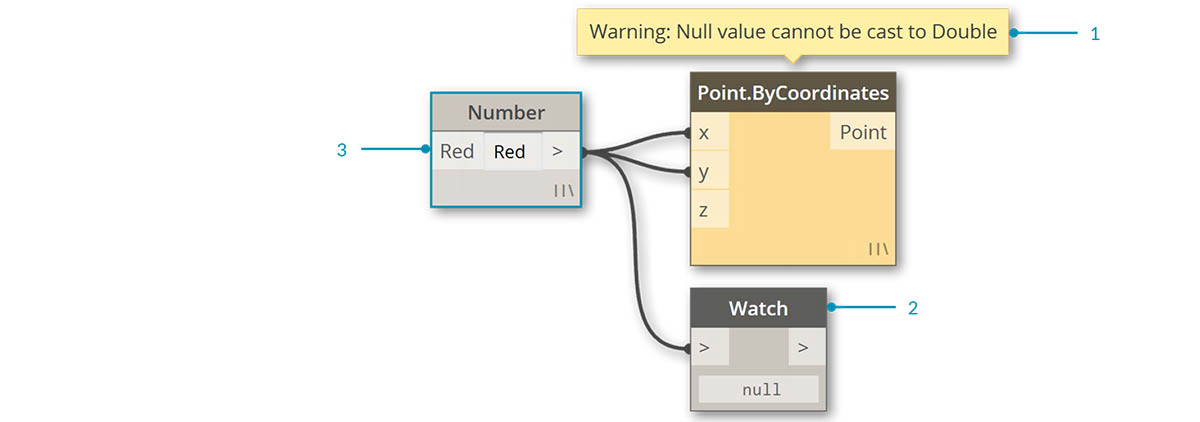
- 警告工具提示 -“空”或无数据不能理解为双精度,即一个数字
- 使用“Watch”节点检查输入数据
- 上游“Number”节点将“Red”存储为非数字

